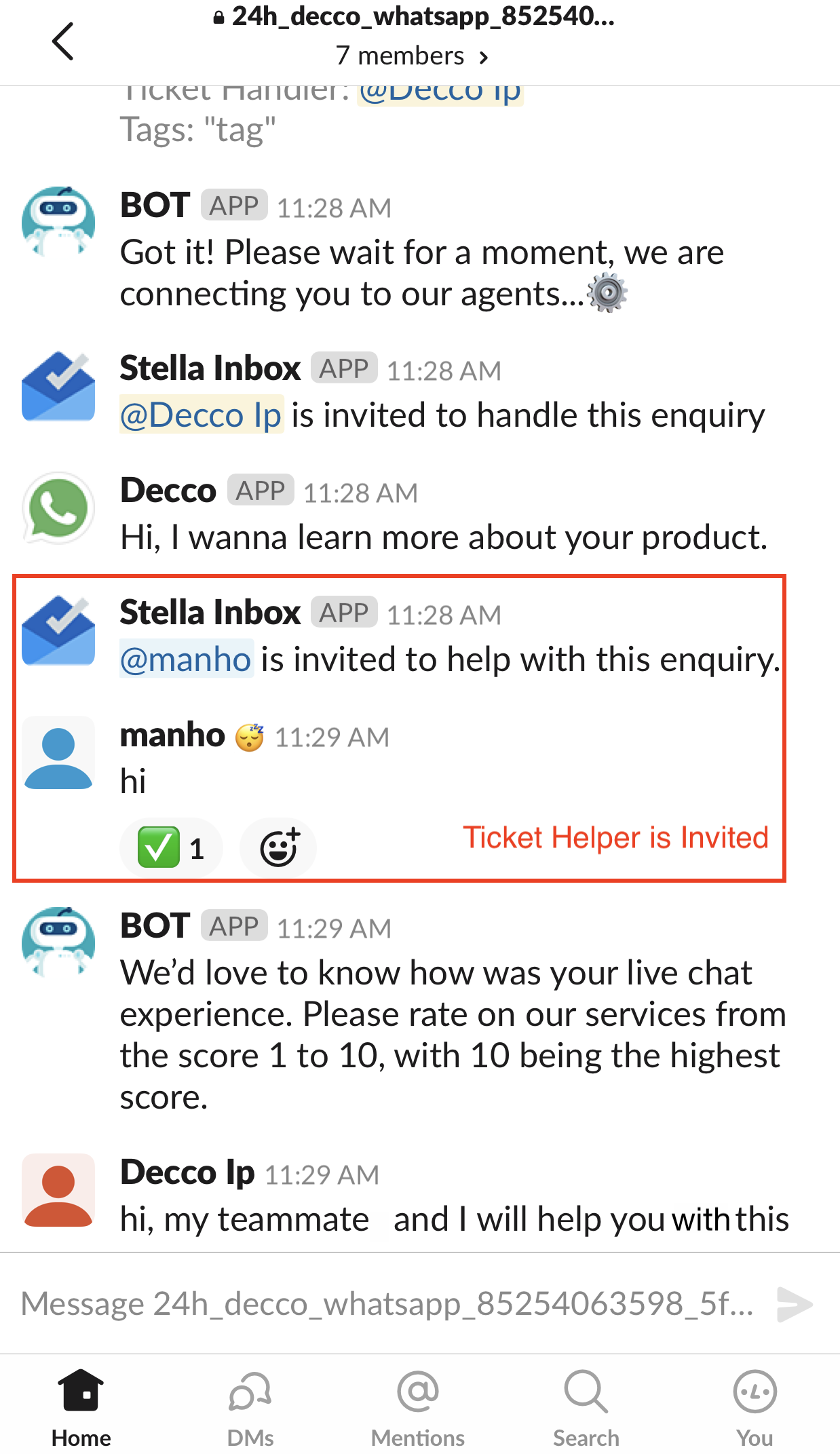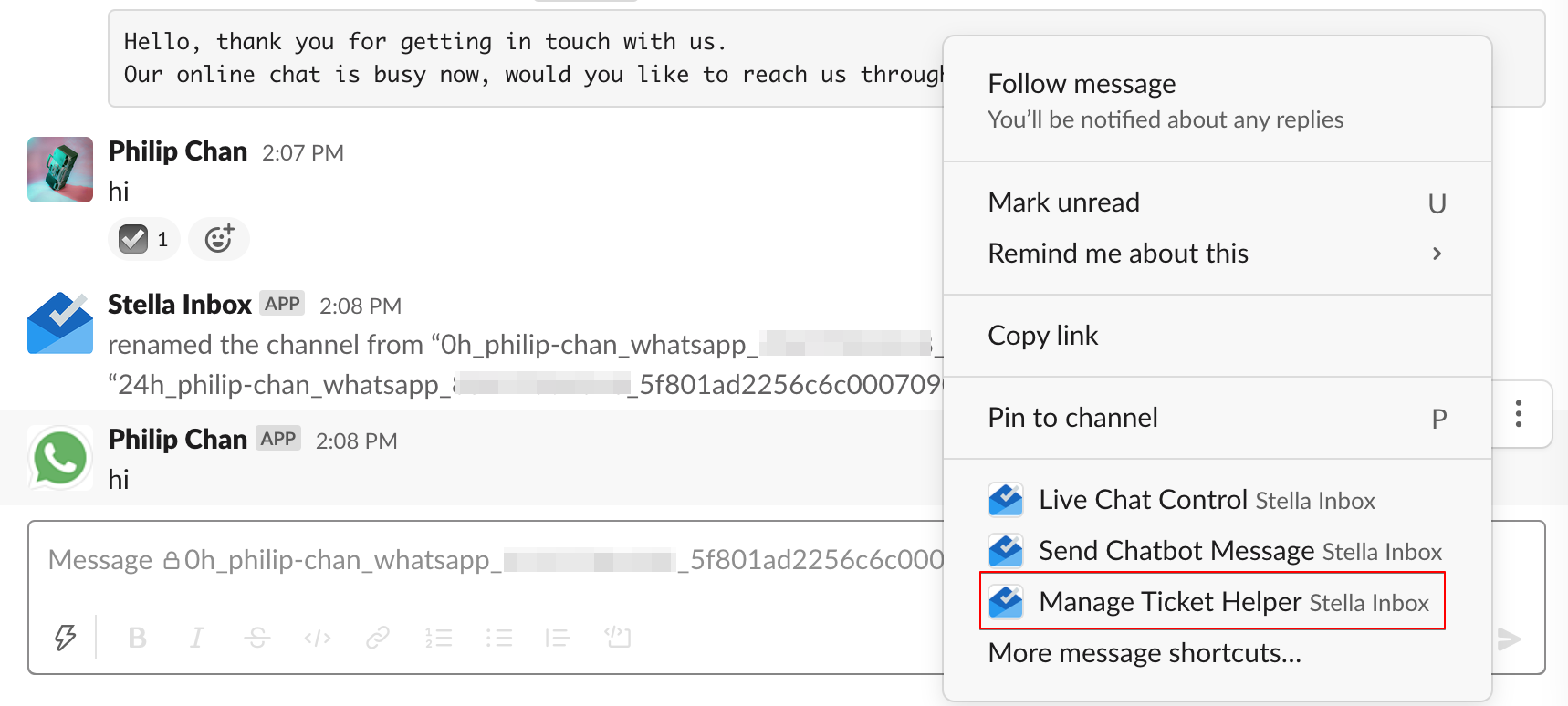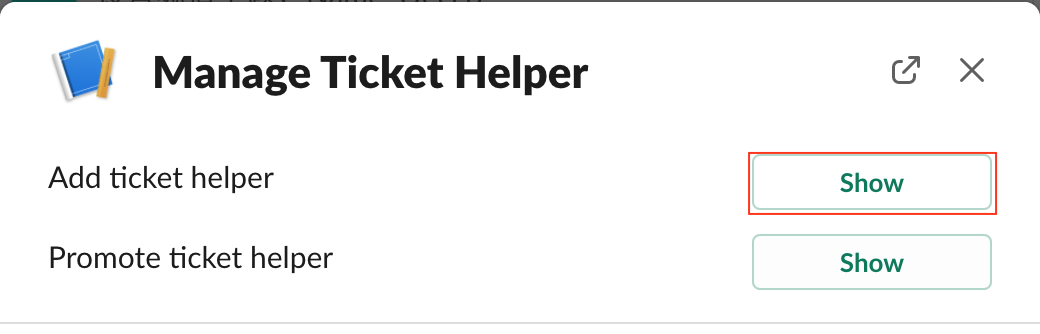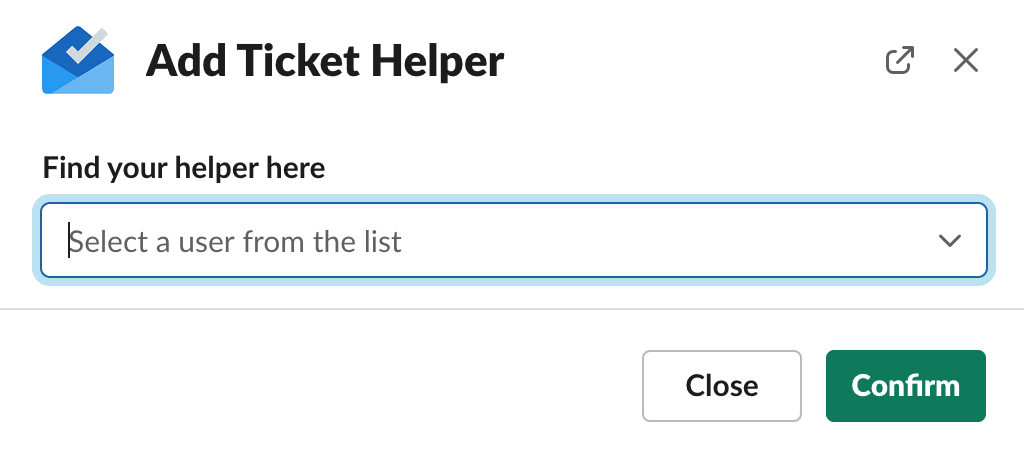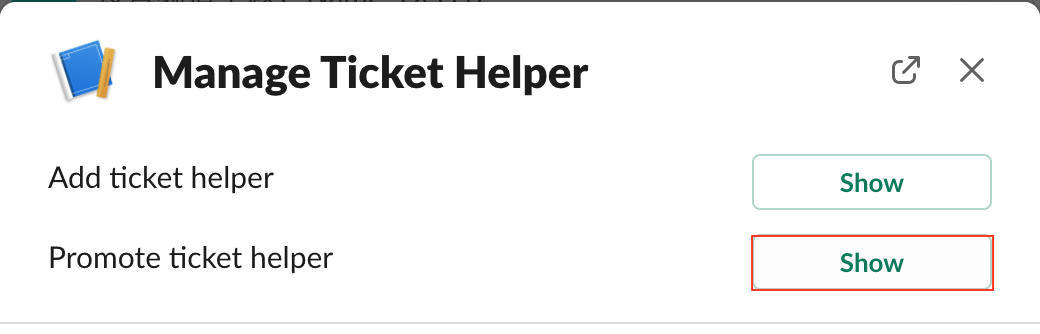加入助手
取票后,负责的客服人员可以与用户进行实时聊天。私人频道中的其他成员也可以查看聊天,但无法参与对话。但是,通过添加助手,代理可以分配另一个队友一起处理该案件,助手可以输入并回复客户。
您的结果會是什么?
客服人员取票后,添加了一个助手,二人可以一同回复客户。
动手试试看
加入助手
- 将游标移至信息上,选取「More actions」,并选取「More message shortcuts」。 选取 「Manage Ticket Helper」。
信息捷径-1
- 选取"Add Ticket Helper"旁边的"Show",
信息捷径-2
- 指定另一成员作为助手,助手可以一同回复客户。
加入助手
- 看看你能否得到预期结果.
擢升助手
当你邀请助手后,您还可以在「Promote Ticket Helper」旁边选择「Show」,将助手擢升为票的负责人,使他亦有权限结束实时聊天模式
擢升助手
错误提示
你只能在接票以后,才可以加入助手,否则,会发送以下错误提示。
错误提示